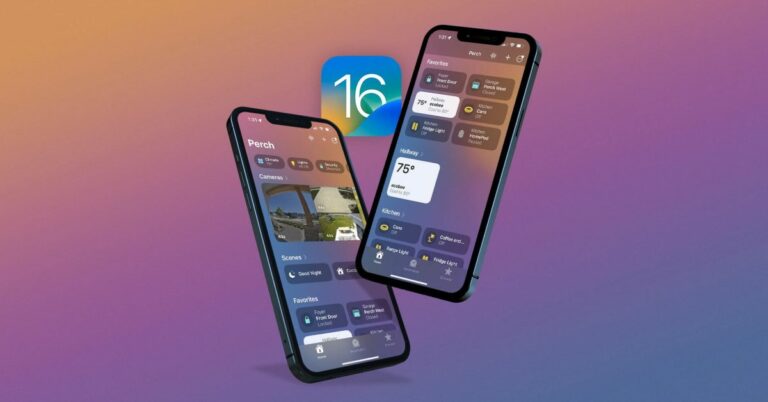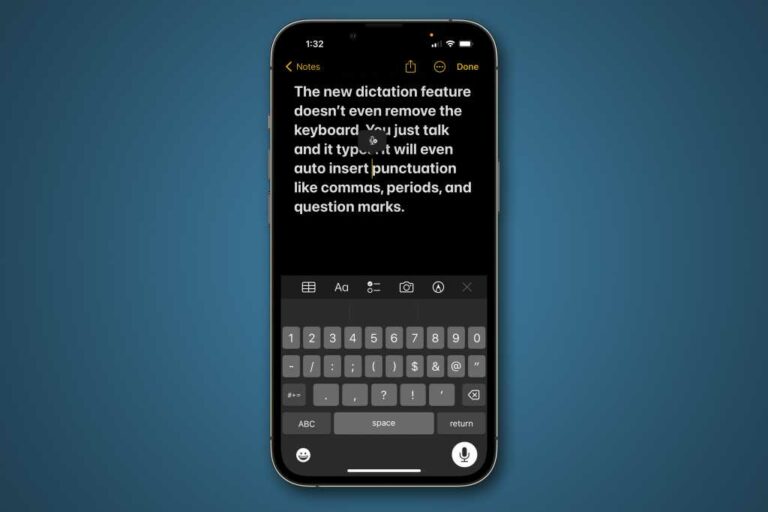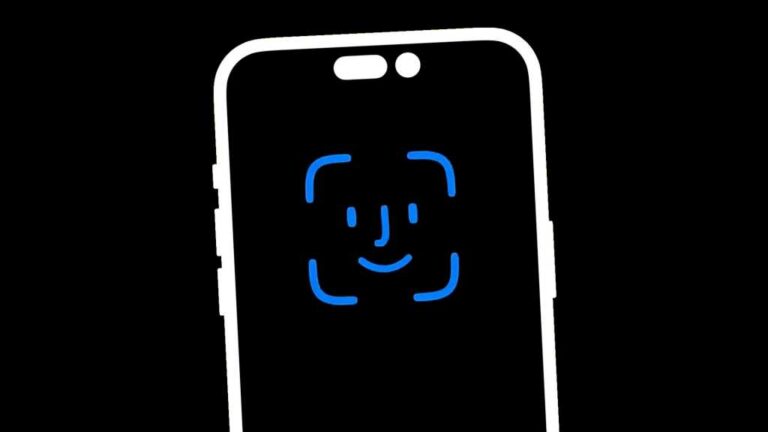Mac: как использовать синхронизированные по времени тексты с Apple Music
Следуя удобной функции, ранее появившейся на iOS, приложение Music на Mac получило синхронизированный по времени текст с последней версией программного обеспечения. Прочтите о том, как использовать его в Apple Music несколькими способами, включая полноэкранный режим для развлечения в стиле караоке…
Наряду с поддержкой общего доступа к папкам iCloud Drive, синхронизированная лирика для Apple Music – еще одна важная функция Macs с macOS Каталина 10.15.4.
Имейте в виду, что это относится только к контенту Apple Music, поэтому вы не увидите функциональность для альбомов и песен, добавленных из собственной коллекции.
Программы для Windows, мобильные приложения, игры - ВСЁ БЕСПЛАТНО, в нашем закрытом телеграмм канале - Подписывайтесь:)
Mac: как использовать синхронизированные по времени слова в приложении Music
- Убедитесь, что вы используете macOS Catalina 10.15.4 (Системные настройки> Обновление программного обеспечения)
- Откройте приложение Музыка
- Продолжайте играть трек
- Нажмите на значок песни в правом верхнем углу (кавычки)
- Теперь вы увидите синхронизированные тексты песен для всех совместимых треков.
- Если вы перейдете в полноэкранный режим, вы получите более богатый текст, который может быть интересным для некоторой забавы в стиле караоке с сочетанием клавиш команда + Shift + F
Вот как выглядят эти шаги:

В стандартном окне приложения «Музыка» вы увидите кнопку с текстом в правом верхнем углу. С лирикой, появляющейся в правой части окна.
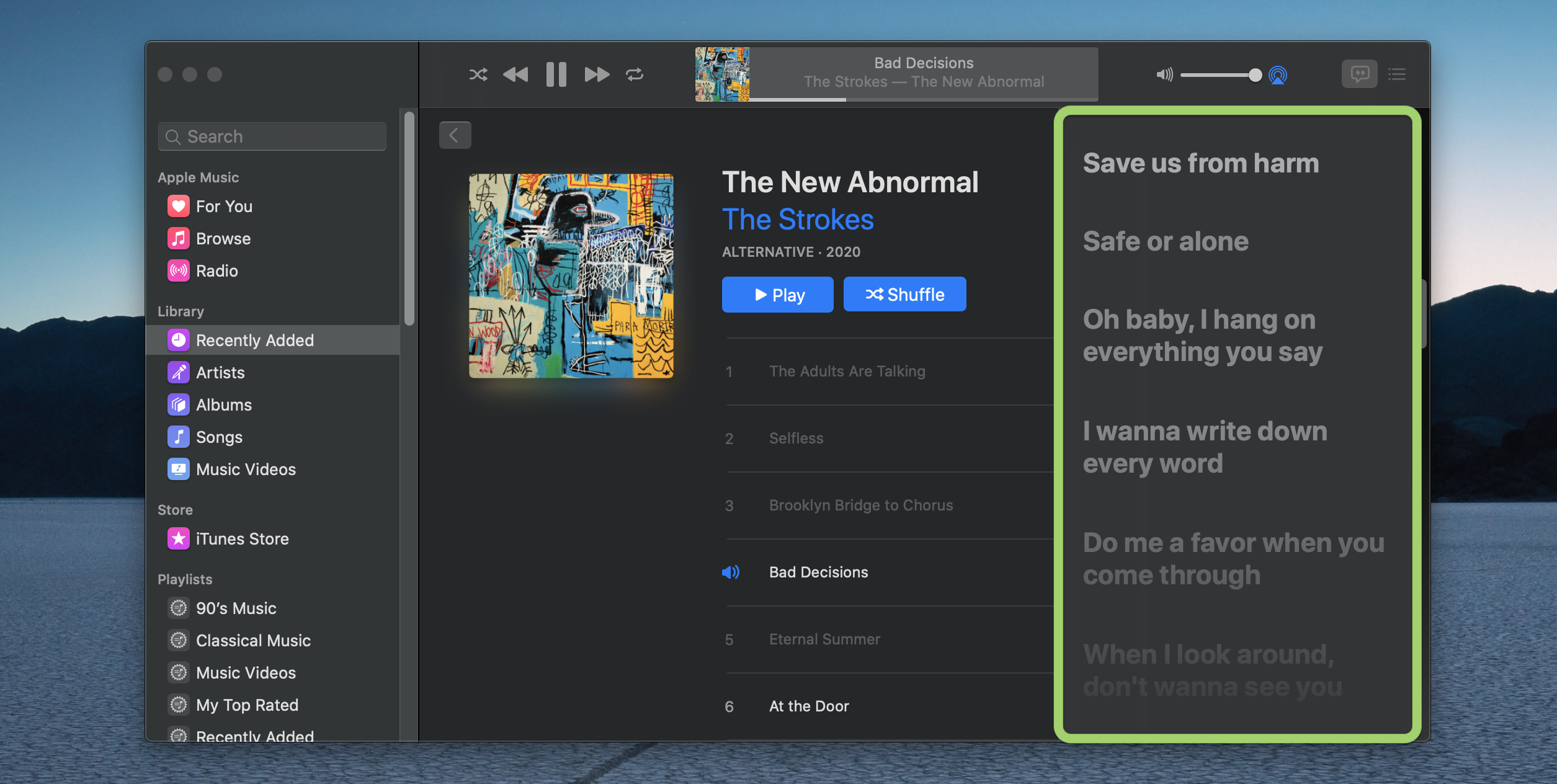
Как перейти в полноэкранный стиль караоке с Apple Music на Mac
Если вы хотите выбрать более захватывающий опыт работы с синхронизированной по времени лирикой, войдите в полноэкранный режим из главного окна приложения «Музыка», и он также автоматически вызовет синхронизированную по времени лирику.
- Перейти на полный экран с помощью сочетания клавиш команда + Shift + F(любопытно, что щелчок по зеленому пузырьку в верхнем левом углу окна или в строке меню, нажав «Просмотр»> «Ввести в полноэкранный режим», ведет себя не так, как сочетание клавиш)
- Нажмите на значок песни (кавычки), чтобы выключить и включить текст песни.
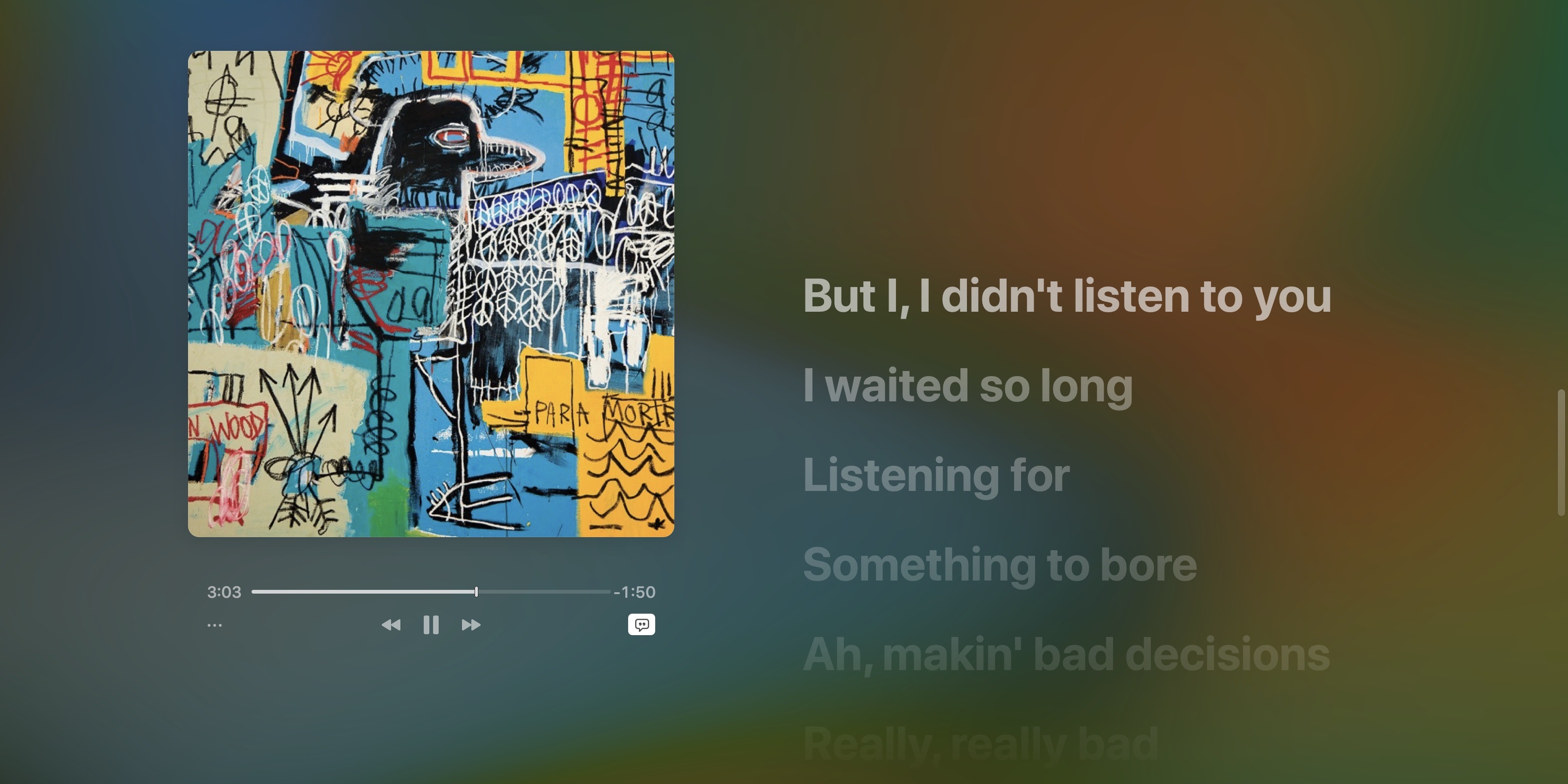
Прочитайте больше уроков от 9to5Mac:
Программы для Windows, мобильные приложения, игры - ВСЁ БЕСПЛАТНО, в нашем закрытом телеграмм канале - Подписывайтесь:)